
Sender meddelelser via e-mail, når en fil gemmes (for C7100-serie)
Konfigurer indstillingerne for at sende meddelelser via e-mail, når en fil gemmes til Avanceret område på maskinen. Stien (URI) til at tilgå den gemte fil direkte er indeholdt i e-mailen.
Konfigurer, hvornår der skal sendes meddelelser og meddelelsesdestinationen for hver mappe, der har meddelelser slået til. Du kan også konfigurere indstillingerne for afsendelse af meddelelser, før det samlede antal filer og undermapper, der kan gemmes i en mappe, når grænsen*1.
Meddelelsesindstillinger kan konfigureres for op til 16 mapper.
Konfigurer, hvornår der skal sendes meddelelser og meddelelsesdestinationen for hver mappe, der har meddelelser slået til. Du kan også konfigurere indstillingerne for afsendelse af meddelelser, før det samlede antal filer og undermapper, der kan gemmes i en mappe, når grænsen*1.
Meddelelsesindstillinger kan konfigureres for op til 16 mapper.
*1Op til 1.000 filer og undermapper kan gemmes i en mappe.
Konfigurer denne indstilling ved hjælp af Remote UI (Brugerinterface til fjernbetjening) fra en computer. Denne indstilling kan ikke konfigureres med kontrolpanelet.
Administratorrettigheder er påkrævet.
Administratorrettigheder er påkrævet.
Påkrævede forberedelser
Åbn Avanceret område på netværket. Forberedelser til brug af Avanceret område
Registrer den e-mailadresse (eller en gruppe af e-mailadresser), der skal bruges som meddelelsesdestination til maskinens adressebog. Registrering af destinationer (Adressebog)
1
Log på Remote UI (Brugerinterface til fjernbetjening) som administrator. Start af Remote UI (Brugerinterface til fjernbetjening)
2
På Remote UI (Brugerinterface til fjernbetjening) portalside skal du klikke på [Settings/Registration]. Portalside for Remote UI (Brugerinterface til fjernbetjening)
3
Klik på [Store/Access Files]  [Advanced Space Settings]
[Advanced Space Settings]  [URI TX Settings].
[URI TX Settings].
 [Advanced Space Settings]
[Advanced Space Settings]  [URI TX Settings].
[URI TX Settings].Skærmbilledet [URI TX Settings] vises.
4
Klik på [Enable].
[Notice Status] ændres til [Enabled], og alle de registrerede meddelelsesindstillinger er aktiveret.
5
Klik på [Register New].
Skærmbilledet [Register New URI TX] vises.
Registrer meddelelsesindstillinger for hver mappe, der er underlagt meddelelse.
6
Konfigurer meddelelsesindstillingerne.
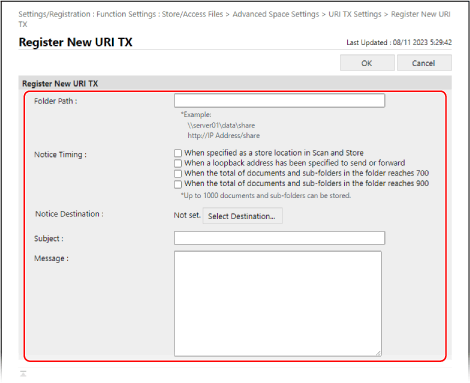
[Folder Path]
Angiv stien til den mappe, der skal modtage meddelelsen.
Når Avanceret område åbnes som SMB-server

Når du angiver en Shared Space-mappe, indtast følgende:
|
\\<værtsnavn eller maskinens IP-adresse>\del\<mappenavn>
|
Inputeksempel: Når du angiver en mappe med Delt rum [dokumenter]
\\192.168.1.21\del\dokumenter
\\192.168.1.21\del\dokumenter
Når du angiver en Personal Space-mappe, indtast følgende:
|
\\<værtsnavn eller maskinens IP-adresse>\brugere\<mappenavn>
|
Inputeksempel: Når du angiver en mappe med Personligt rum [almindeligbruger01]
\\192.168.1.21\brugere\almindeligbruger01
\\192.168.1.21\brugere\almindeligbruger01
Når Avanceret område åbnes som WebDAV-server

Når du angiver en Shared Space-mappe, indtast følgende:
|
http(s)://<værtsnavn eller maskinens IP-adresse>/del/<mappenavn>
|
Inputeksempel: Når du angiver en mappe med Delt rum [dokumenter] med TLS aktiveret
https://192.168.1.21/del/dokumenter
https://192.168.1.21/del/dokumenter
Når du angiver en Personal Space-mappe, indtast følgende:
|
http(s)://<værtsnavn eller maskinens IP-adresse>/brugere/<mappenavn>
|
Inputeksempel: Når du angiver en mappe med Personligt rum [almindeligbruger01] med TLS deaktiveret
http://192.168.1.21/brugere/almindeligbruger01
http://192.168.1.21/brugere/almindeligbruger01
[Notice Timing]

Markér afkrydsningsfeltet for, hvornår du vil sende meddelelsen.
[When specified as a store location in Scan and Store]:
Meddelelsen sendes fra [Scan og gem] på skærmen [Hjem] på betjeningspanelet, hver gang en fil gemmes i målmappen.
* Der sendes ingen meddelelse, når filen gemmes i en undermappe.
[When a loopback address has been specified to send or forward]:
Meddelelsen sendes fra loopback-adressedestinationen ved hjælp af funktionen send eller videresend, hver gang en fil gemmes i målmappen.
*En loopback-adresse er en adresse, der kan angives i stedet for maskinens værtsnavn eller IP-adresse, når Avanceret område på maskinen er destinationen. Indstillinger for delt mappe, filserver og Avanceret område destination
* Der sendes ingen meddelelse, når filen gemmes i en undermappe.
[When the total of documents and sub-folders in the folder reaches 700]:
Der sendes en notifikation, når det samlede antal filer og undermapper i målmappen når 700.
* Filer og mapper i undermapper tælles ikke.
[When the total of documents and sub-folders in the folder reaches 900]:
Der sendes en notifikation, når det samlede antal filer og undermapper i målmappen når 900.
* Filer og mapper i undermapper tælles ikke.
[Notice Destination]
Klik på [Select Destination], og angiv meddelelsens destinationsmailadresse.
Du kan kun angive én e-mailadresse (eller gruppe af e-mailadresser), der er registreret i maskinens adressebog som meddelelsesdestination.
Du kan kun angive én e-mailadresse (eller gruppe af e-mailadresser), der er registreret i maskinens adressebog som meddelelsesdestination.
[Subject]
Indtast emnet for e-mailen inden for 40 enkeltbyte tegn.
[Content Pages]
Indtast beskeden til e-mailen inden for 140 enkeltbyte tegn.
Ud over den streng, der indtastes her, inkluderes stien til mappen inklusive filnavnet i e-mailen.
Ud over den streng, der indtastes her, inkluderes stien til mappen inklusive filnavnet i e-mailen.
7
Klik på [OK].
De registrerede meddelelsesindstillinger føjes til skærmen [URI TX Settings].
8
Log ud fra Remote UI (Brugerinterface til fjernbetjening).